Cómo establecer el período de validez de la contraseña de Windows 10
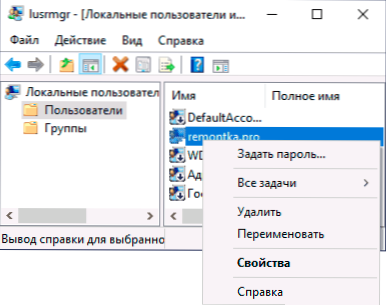
- 4230
- 28
- Beatriz Luna
Por defecto, la contraseña de la cuenta de Windows 10, tanto la cuenta de Microsoft como la cuenta local, no está limitada en el tiempo. Sin embargo, si es necesario, puede establecer el período de validez de contraseña, después de lo cual se le ofrecerá automáticamente para cambiarlo.
Estas instrucciones están en detalle sobre cómo establecer el período de validez de contraseña para la cuenta de Microsoft y la cuenta autónoma de Windows 10 de varias maneras. También puede ser interesante: cómo limitar el número de intentos de ingresar una contraseña, cómo prohibir todo y bloquear en Windows 10.
- Configuración de la contraseña de la cuenta local
- Configuración del cambio obligatorio de contraseña de la cuenta de Microsoft
Cómo configurar la contraseña válida para las cuentas locales de Windows 10
La instalación de la contraseña de la cuenta local de Windows 10 consta de dos etapas. Se requiere el primero para desconectar el período de validez ilimitado:
- Presione las teclas Win+R en el teclado, ingrese Lusrmgr.MSC Y haga clic en Entrar.
- En la ventana de control local, seleccione su usuario, haga clic en él con el botón derecho del mouse y abra las "Propiedades".
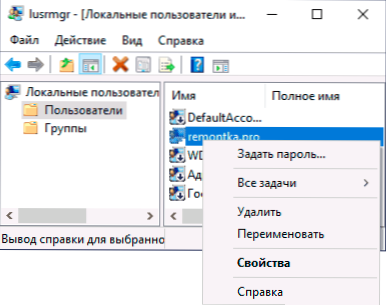
- Eliminar la marca "La contraseña no está limitada" y aplicar la configuración.
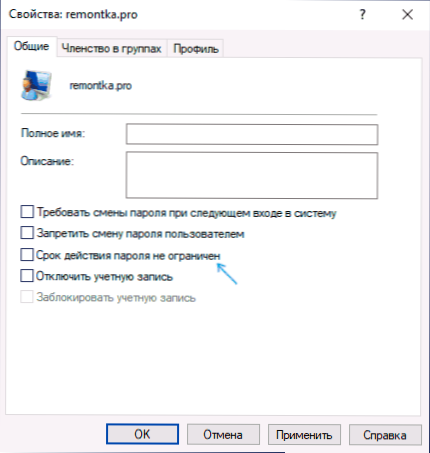
Listo. Ahora la contraseña existe y, por defecto, es de 42 días, pero puede cambiar este período. Si Windows 10 Pro o Enterprise está instalado en su computadora, puede usar el editor de la política de grupo local:
- Presione las teclas Win+R, ingrese Gpedit.MSC Y haga clic en Entrar.
- Vaya a la sección Configuración de la computadora - Parámetros de seguridad - Política de contraseña de contabilidad.
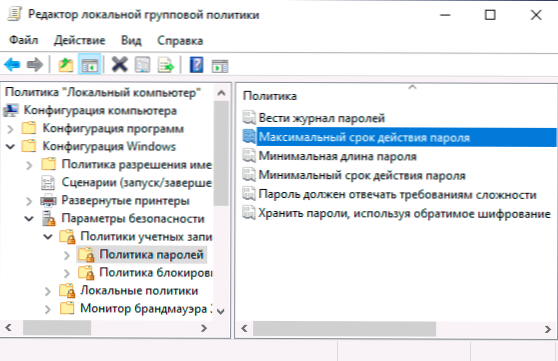
- Presione dos veces el parámetro "Período máximo de validez de contraseña", establezca un nuevo valor y aplique la configuración.
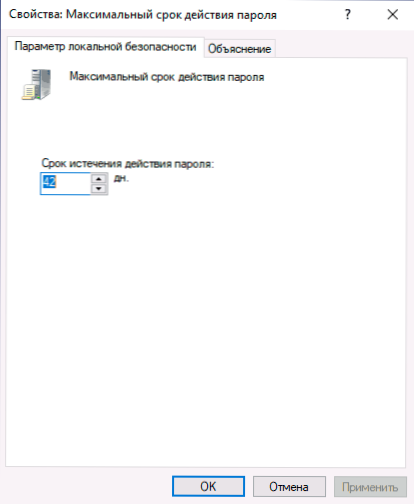
En Windows 10, Homemade (como en otras ediciones del sistema operativo) para instalar un período de validez específico, puede usar PowerShell:
- Iniciar Windows PowerShell en nombre del administrador (esto se puede hacer presionando el botón "Inicio" haciendo clic y eligiendo el punto correspondiente del menú contextual, hay otras formas: cómo ejecutar Windows PowerShell).
- Ingrese el comando
Cuentas netas /maxpwage: number_
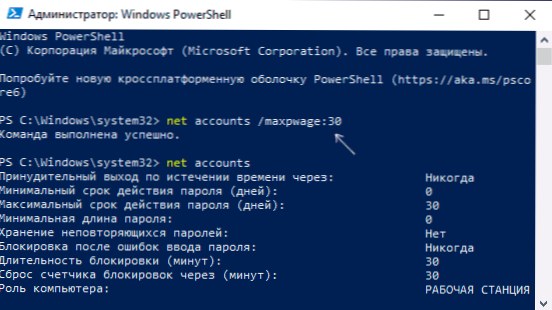
- Para ver las políticas de contraseña establecidas, incluido el período de validez, puede usar el comando de cuentas netas, como en la pantalla de pantalla anterior.
Cómo limitar el tiempo de contraseña para la cuenta de Microsoft
Si usa la cuenta de Microsoft, puede activar el cambio obligatorio de contraseña cada 72 días. El término para dicha cuenta en línea no cambia. Los pasos para esto serán los siguientes:
- Vaya a los parámetros de su cuenta Microsoft: para esto, puede ir directamente al sitio debajo de su cuenta o abrir los parámetros - cuentas - su cuenta de datos Microsoft Microsoft.
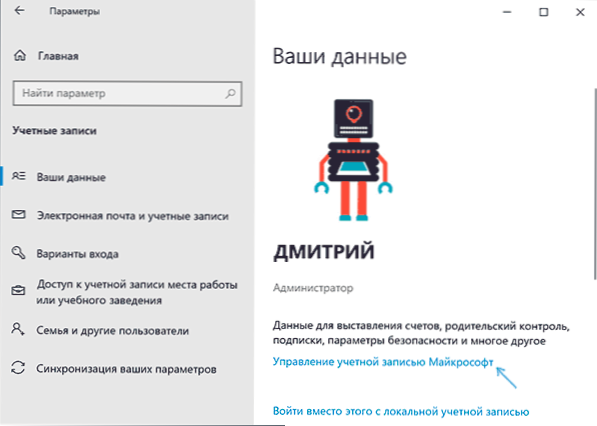
- En la página de administración de cuentas, haga clic en "Acciones adicionales" y luego "Cambie la contraseña".
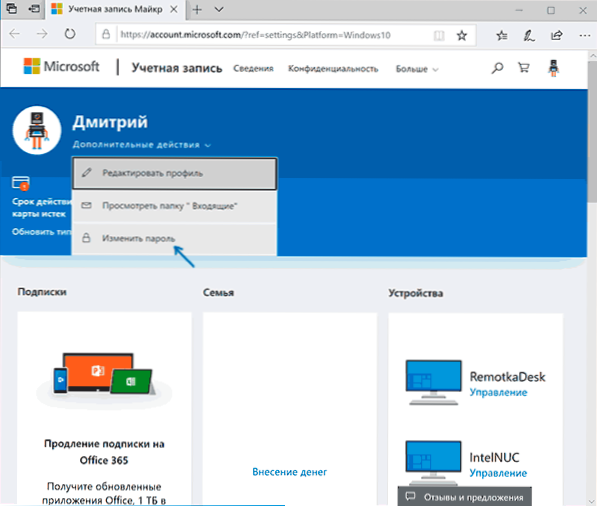
- En la siguiente etapa, configure una nueva contraseña y establezca la marca "Cambie la contraseña cada 72 días".
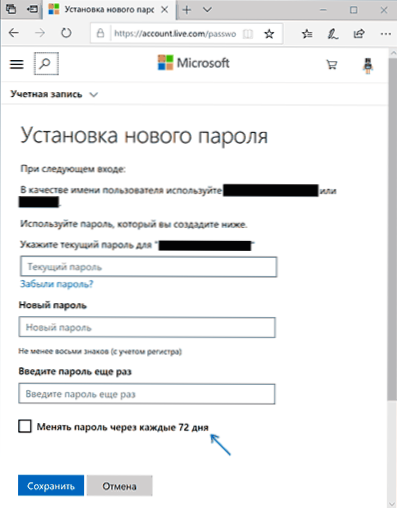
Después de mantener los cambios, la contraseña solo tendrá los 72 días indicados, después de lo cual se le ofrecerá cambiarlo a un nuevo.
- « Escribir video desde el escritorio y de juegos en OBS Studio
- Desconectación de actualizaciones de Windows 10 en el programa Greatis StoppupDates10 »

